📊 Python Seaborn:まだ複雑なデータ可視化に悩んでいますか? 🚀
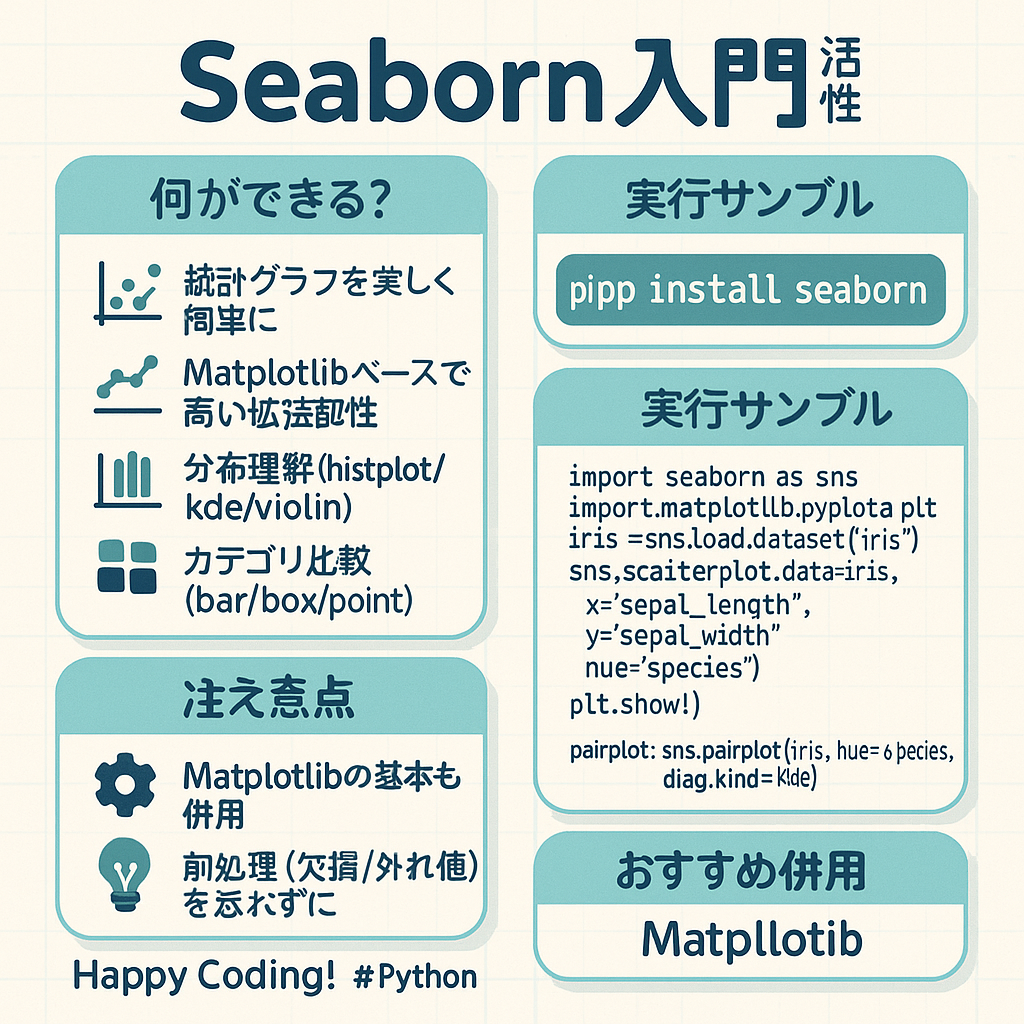
こんにちは、皆さん!Pythonの魅力的な世界へようこそ!あなたのデータ、ただの数字の羅列で終わらせていませんか?「もっと直感的で、美しく、そして一目でわかるように表現したい!」そう思っているなら、今日の主役、Seabornライブラリに注目です!
私は、皆さんのデータ分析の旅をいつも応援しているベテランPython開発者兼ブロガーです。今日は、Pythonを始めたばかりの皆さんでも、まるで魔法のようにデータを操れるようになるSeabornの魅力について、とことん優しく、そして楽しくご紹介していきます!このブログ記事を読めば、きっとあなたもデータ可視化の楽しさに目覚めるはず!さあ、一緒にSeabornの世界へ飛び込みましょう! 🌈
📝 TL;DR (3行要約)
Seabornは、統計グラフを美しく、簡単に作成できるPythonライブラリです。🎨- 複雑なデータセットから洞察を得たいとき、特にデータの特徴や関係性を視覚的に探求する際に使います。
Matplotlibを基盤としているため、強力なカスタマイズ性を持ちながら、より少ないコードで魅力的なグラフを描けるのが最大のメリットです! ✨
1. 🤔 Seabornとは何ですか?
皆さんは、豪華なレストランで提供される、彩り豊かで美しい料理を見たことがありますか? 🍽️ シェフが手間暇かけて、最高の食材を最高の形で提供するように、Seabornはあなたのデータという「食材」を、最も美味しく、そして美しく「盛り付け」てくれる「凄腕のデータシェフ」のようなものです。
PythonにはMatplotlibという素晴らしいグラフィックライブラリがありますが、これはまるで「キッチンの基本的な調理器具セット」。何でも作れるけれど、美しい盛り付けをするにはかなりの腕と時間がかかります。一方、Seabornは、Matplotlibという基本的な調理器具の上に、さらに「プロ用の高度な盛り付けツール」や「特別な装飾品」を大量に用意してくれるようなイメージです。
つまり、Seabornを使うと、統計的な側面を考慮した複雑なグラフ(例えば、データ分布、変数の関係性、カテゴリごとの比較など)を、はるかに少ないコードで、しかもデフォルトで洗練されたデザインで作成することができます。まるで、手間をかけずにプロのデータサイエンティストが作ったかのようなグラフが、あなたの手元に現れるのです! 🎩✨
2. 🚀 いつ使用しますか? (主な使用事例)
Seabornは、特に以下のような場面でその真価を発揮します。
- 1. 複数の変数の関係性を探る時: 例えば、ある商品の広告費と売上の関係性を見たいとき。広告費を増やしたら売上がどう変化するのか、散布図や回帰直線を使って視覚的に確認できます。単に点をプロットするだけでなく、信頼区間やカテゴリごとの色分けなども簡単にできます。💰📈
- 2. データの分布を理解する時: あるクラスの生徒のテストの点数がどのように分布しているのか、あるいは顧客の年齢層がどのように分布しているのかを知りたい時。ヒストグラムやカーネル密度推定プロット(KDEplot)、バイオリンプロットなどを使って、データの山の形や偏りを一目で把握できます。🏫📊
- 3. カテゴリごとの比較を行う時: 例えば、異なる地域の店舗ごとの売上を比較したり、性別によるアンケートの回答傾向を比較したい時。棒グラフ(barplot)、箱ひげ図(boxplot)、点プロット(pointplot)などを使って、カテゴリ間の違いや傾向を明確に視覚化できます。🌍🆚
これらの例のように、Seabornは単にデータを「見せる」だけでなく、データの中に隠された「意味」や「パターン」を「発見する」ための強力なツールなのです。🕵️♀️💡
3. 💻 インストール方法
Seabornのインストールは非常に簡単です。Pythonのパッケージ管理ツールであるpipを使って、以下のコマンドをターミナルまたはコマンドプロンプトで実行するだけです。
pip install seaborn
これで、あなたのPython環境にSeabornが導入されました!あとはコードを書いて、import seaborn as snsとすれば、すぐに使い始めることができます。簡単でしょう? 🎉
4. 🛠️ 実際動作するサンプルコード
それでは、実際にSeabornを使って美しいグラフを描いてみましょう!ここでは、有名な「Irisデータセット」(アヤメの花の測定データ)を使って、2つの特徴量の関係性を、花の種類の違いで色分けして表示する散布図(scatterplot)を作成します。
このコードはそのままコピーして実行できます。Jupyter NotebookやGoogle Colabで試すのがおすすめです!
import seaborn as sns import matplotlib.pyplot as plt import pandas as pd # Seabornに内蔵されているIrisデータセットをロード # もしデータセットが手元にない場合、以下のコメントアウトを解除して使用 # iris = sns.load_dataset('iris') # または、手動でデータを作成(Seabornのデータセットがロードできない環境向け) data = { 'sepal_length': [5.1, 4.9, 4.7, 4.6, 5.0, 5.4, 4.6, 5.0, 4.4, 4.9, 7.0, 6.4, 6.9, 5.5, 6.5, 5.7, 6.3, 4.9, 6.6, 5.2], 'sepal_width': [3.5, 3.0, 3.2, 3.1, 3.6, 3.9, 3.4, 3.4, 2.9, 3.1, 3.2, 3.2, 3.1, 2.3, 2.8, 2.8, 3.3, 2.4, 3.0, 3.4], 'petal_length': [1.4, 1.4, 1.3, 1.5, 1.4, 1.7, 1.4, 1.5, 1.4, 1.5, 4.7, 4.5, 4.9, 4.0, 4.6, 4.5, 4.7, 3.3, 4.6, 3.9], 'petal_width': [0.2, 0.2, 0.2, 0.2, 0.2, 0.4, 0.3, 0.2, 0.2, 0.1, 1.4, 1.5, 1.5, 1.3, 1.5, 1.3, 1.6, 1.0, 1.3, 1.4], 'species': ['setosa', 'setosa', 'setosa', 'setosa', 'setosa', 'setosa', 'setosa', 'setosa', 'setosa', 'setosa', 'versicolor', 'versicolor', 'versicolor', 'versicolor', 'versicolor', 'versicolor', 'versicolor', 'versicolor', 'versicolor', 'versicolor'] } iris = pd.DataFrame(data) # Seabornのスタイルを設定(グラフ全体に洗練された見た目を適用) sns.set_style("whitegrid") # 散布図の作成 plt.figure(figsize=(10, 7)) # グラフのサイズを設定 sns.scatterplot( data=iris, # 使用するデータフレーム x='sepal_length', # X軸に表示する列 y='sepal_width', # Y軸に表示する列 hue='species', # 'species'列の値に基づいて色分け style='species', # 'species'列の値に基づいてマーカースタイルを変更 size='petal_length', # 'petal_length'列の値に基づいてマーカーのサイズを変更 alpha=0.8, # 点の透明度 s=100 # デフォルトのマーカーサイズを少し大きくする ) # グラフのタイトルとラベルを設定 plt.title('Iris Species by Sepal Length and Sepal Width', fontsize=16) plt.xlabel('Sepal Length (cm)', fontsize=12) plt.ylabel('Sepal Width (cm)', fontsize=12) # 凡例を表示 plt.legend(title='Species', bbox_to_anchor=(1.05, 1), loc='upper left') # グラフを画面に表示 plt.tight_layout() # レイアウトを調整してラベルがはみ出さないようにする plt.show() # ペアプロットの例 (複数の変数の関係性を一度に可視化) print("\n--- ペアプロットの例 ---") plt.figure(figsize=(12, 10)) sns.pairplot(iris, hue='species', diag_kind='kde') plt.suptitle('Pair Plot of Iris Dataset by Species', y=1.02, fontsize=16) # 全体のタイトル plt.show()
このコードを実行すると、アヤメの「がく片の長さ」と「がく片の幅」の関係が、種類ごとに色分けされた美しい散布図として表示されます。さらに、それぞれの点のサイズは「花弁の長さ」を表しているので、一つのグラフから多くの情報を読み取ることができますね! 🤩
そして、追加でpairplotの例も示しました。これは、データセット内のすべての数値変数間の散布図と、各変数の分布を一度に表示してくれる、非常に強力な機能です。データ探索の初期段階で大活躍しますよ! 🚀
5. 🔍 コード詳細説明
上記のサンプルコードを一つずつ、初心者の方にも分かりやすく解説していきます。
import seaborn as snsSeabornライブラリをsnsという略称でインポートしています。これはSeabornを使う際の慣習的な書き方です。snsと書くだけでSeabornの機能を使えるようになります。
import matplotlib.pyplot as pltSeabornはMatplotlibをベースにしているため、グラフの表示や細かい調整にはMatplotlibのpyplotモジュール(pltという略称でインポート)が必要になります。例えば、plt.show()でグラフを表示したり、plt.title()でタイトルを設定したりします。
import pandas as pd- データセットを扱うために
Pandasライブラリをpdという略称でインポートします。SeabornはPandasのDataFrame形式のデータを扱うのが得意です。
- データセットを扱うために
data = { ... }; iris = pd.DataFrame(data)sns.set_style("whitegrid")Seabornが提供するテーマの一つ、「whitegrid」を設定しています。これにより、グラフの背景が白くなり、グリッド線が追加されて、より洗練された見た目になります。他にも「darkgrid」「white」「dark」「`ticks」といったスタイルがあります。
plt.figure(figsize=(10, 7))Matplotlibの機能を使って、これから描画するグラフ全体のサイズを幅10インチ、高さ7インチに設定しています。これにより、グラフが見やすくなります。
sns.scatterplot(...)- いよいよ
Seabornのメイン機能の一つ、散布図を作成する関数です。data=iris: どのデータフレームを使用するかを指定します。x='sepal_length': X軸に「sepal_length」(がく片の長さ)列のデータを割り当てます。y='sepal_width': Y軸に「sepal_width」(がく片の幅)列のデータを割り当てます。hue='species': 「species」(種類)列の値に基づいて、散布図の点の「色」を自動的に変えてくれます。これにより、異なる種類のアヤメを視覚的に区別できます。style='species': 「species」列の値に基づいて、散布図の点の「マーカースタイル」(例:丸、四角、三角)を自動的に変えてくれます。これも区別を助ける視覚的な要素です。size='petal_length': 「petal_length」(花弁の長さ)列の値に基づいて、散布図の点の「サイズ」を自動的に変えてくれます。これにより、3つの変数を同時に視覚化できます。alpha=0.8: 点の透明度を設定します。0(完全透明)から1(完全不透明)の間で、点が重なった際にも後ろの点が見えるように調整できます。s=100: デフォルトのマーカーサイズを少し大きくして、見やすくしています。
- いよいよ
plt.title(...),plt.xlabel(...),plt.ylabel(...)- これらは
Matplotlibの機能で、グラフのタイトル、X軸のラベル、Y軸のラベルを設定します。fontsizeで文字の大きさを指定できます。
- これらは
plt.legend(...)- 凡例(グラフ内の色やスタイルが何を表しているかを説明する部分)を表示します。
titleで凡例のタイトルを、bbox_to_anchorとlocで凡例の表示位置を細かく調整できます。ここでは、グラフの外側右上に配置しています。
- 凡例(グラフ内の色やスタイルが何を表しているかを説明する部分)を表示します。
plt.tight_layout()- グラフのレイアウトを自動的に調整し、タイトルやラベルがグラフ領域からはみ出さないようにしてくれます。
plt.show()- 作成したグラフを画面に表示する最終コマンドです。これを実行するまでは、グラフは表示されません。
sns.pairplot(iris, hue='species', diag_kind='kde')pairplotは、データフレーム内のすべての数値列の組み合わせに対して散布図を作成し、対角線上にはそれぞれの変数の分布(ここではkde、つまりカーネル密度推定プロット)を表示します。hue='species'で、やはり種類ごとに色分けしてくれます。これはデータ探索に非常に強力なツールです。
このように、SeabornとMatplotlibを組み合わせることで、非常に表現豊かで情報量の多いグラフを簡単に作成できるのです! ✨
⚠️ 注意する点 (ちょっとしたアドバイス)
- Matplotlibの知識も大切!:
SeabornはMatplotlibを基盤としているため、Matplotlibの基本的な使い方(軸の範囲設定、タイトル、ラベル、凡例の調整など)を知っていると、Seabornで作成したグラフをさらに細かくカスタマイズできるようになります。例えば、Seabornでグラフを描画した後、plt.xlim()やplt.ylim()で軸の表示範囲を調整したり、plt.xticks()で目盛りの設定を変更したりすることができます。 - データの前処理を忘れずに!:
Seabornは美しいグラフを描くためのツールですが、グラフの品質は入力されるデータの品質に大きく左右されます。欠損値の処理、外れ値の特定、データの正規化など、適切なデータ前処理を行うことで、より正確で意味のある可視化が可能になります。データ分析の基本を常に意識しましょう! 🧹📊
🔗 一緒に見ると良いライブラリ
Seabornと並んでデータ可視化によく使われるのが、やはりMatplotlibです。
MatplotlibはPythonで最も古く、広く使われているグラフ描画ライブラリで、非常に低レベルなAPIを提供するため、どんな種類のグラフでもゼロから細かくカスタマイズして作成できます。Seabornが提供しない特殊なグラフを作成したい場合や、グラフのあらゆる要素を完全に制御したい場合にはMatplotlibが不可欠です。
イメージとしては、Seabornが「美しいテンプレートと便利な機能を備えた高機能なグラフ作成ソフト」だとすると、Matplotlibは「白紙のキャンバスに絵の具や筆を使って自由に描ける、画家にとっての基本的な道具一式」のような関係です。これら二つのライブラリは、どちらか一方を選ぶのではなく、互いに補完し合って使うことで、データ可視化の可能性を無限に広げることができます。🎨👩🎨
6. 🎉 最後に
皆さん、今日はSeabornという素晴らしいPythonライブラリについて学びました。複雑な統計データを、驚くほど美しく、そして簡単に可視化できるSeabornの力、感じていただけたでしょうか? グラフは単なる飾りではなく、データの中に隠されたストーリーを語り、私たちに新たな洞察を与えてくれる強力なツールです。
たった数行のコードで、こんなにも豊かな表現ができるなんて、本当にワクワクしますよね! 🤩 初めは少し難しく感じるかもしれませんが、実際に手を動かして様々なデータで試してみることが、上達への一番の近道です。
🔥 今日の挑戦課題!
今日作成したサンプルコードを少し修正して、次のチャレンジに挑戦してみましょう!
- 別のデータセットを使ってみよう:
Seabornには「tips」(レストランのチップデータ)や「titanic」(タイタニック号の乗客データ)など、他にも面白い内蔵データセットがあります。どれか一つを選んで、scatterplotやpairplotで可視化してみてください。 - 他の種類のグラフを描いてみよう:
Seabornはboxplot(箱ひげ図)やhistplot(ヒストグラム)、kdeplot(カーネル密度推定プロット)など、たくさんのグラフ種類を提供しています。Irisデータセットを使って、sepal_lengthの分布をhistplotで描いてみたり、speciesごとのpetal_widthの分布をboxplotで比較してみたりしてください。 - グラフの見た目をカスタマイズしてみよう:
sns.set_style()で他のスタイルを試したり、sns.set_palette()で色のテーマを変えてみたりして、自分好みのグラフを作成してみてください。
これらの挑戦を通じて、あなたのデータ可視化スキルは飛躍的に向上するはずです。恐れずに、楽しみながら、PythonとSeabornの可能性を広げていきましょう!
これからも、皆さんのプログラミング学習の旅が、もっと楽しく、もっと実り多いものになるよう、役立つ情報をお届けしていきます。また次の記事でお会いしましょう! Happy Coding! 👋😊